win10搜索引擎怎么打开 win10搜索功能打开不了怎么处理
更新时间:2024-03-22 08:57:51作者:xtang
Win10搜索引擎是Windows 10系统中非常重要的功能之一,它可以帮助用户快速找到他们需要的文件、应用程序或者网页,有时候我们可能会遇到Win10搜索功能无法打开的情况,这可能是由于系统设置问题或者其他原因导致的。在这种情况下,我们可以尝试一些方法来解决这个问题,比如检查系统设置、重新启动电脑或者更新系统补丁等。希望通过这些方法能够帮助您解决Win10搜索功能无法打开的问题。
1、右击“我的电脑”打开“管理”。
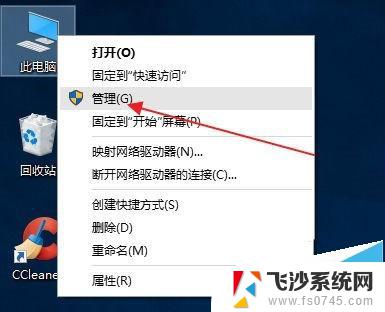
2、找到“服务”。
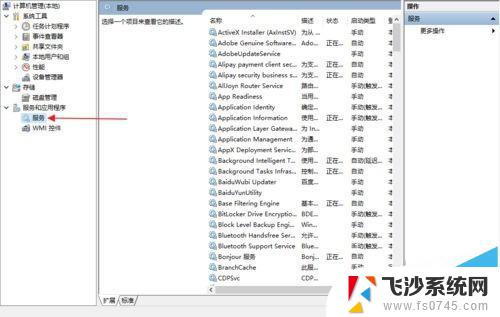
3、找到“windows search”服务。
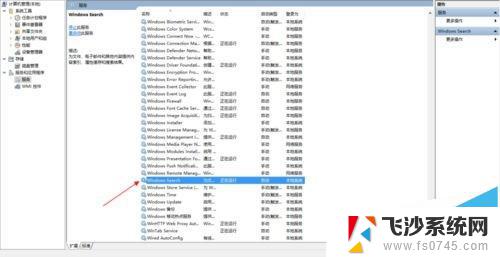
4、将“启动类型”设置为“自动”。
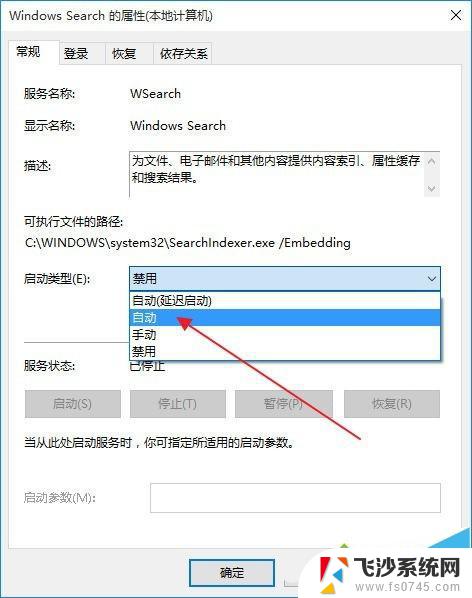
5、点击“应用 ”和确定。
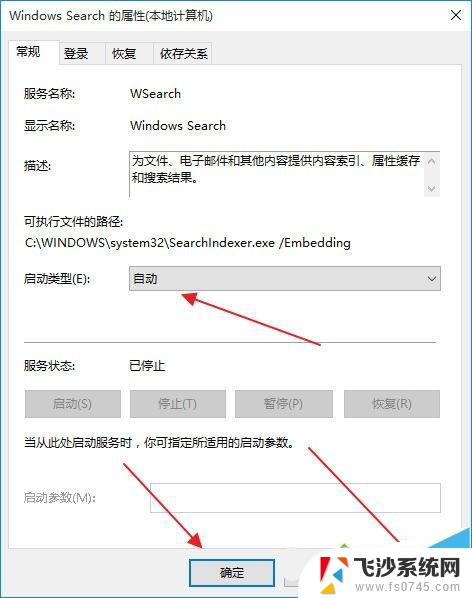
6、再右键点击这服务,在弹出菜单中点击“启动”。
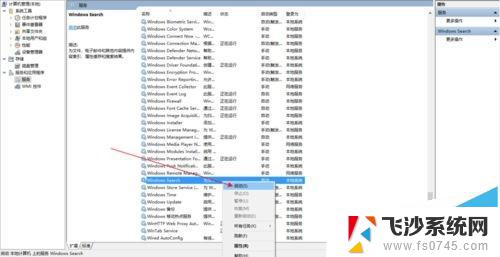
win10任务栏Windows搜索框怎么去掉?
win10任务栏怎么使用地址搜索框工具?
Win10任务栏找不到Cortana隐藏后该怎么搜索?
以上就是如何打开win10搜索引擎的全部内容,如果你遇到了这种情况,你可以按照以上方法来解决,希望这些方法能够帮助到大家。
win10搜索引擎怎么打开 win10搜索功能打开不了怎么处理相关教程
-
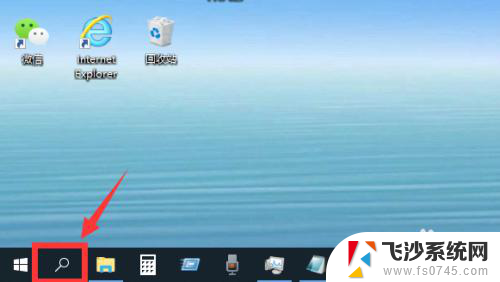 windows10怎么搜索 Win10搜索框功能失效怎么处理
windows10怎么搜索 Win10搜索框功能失效怎么处理2023-11-28
-
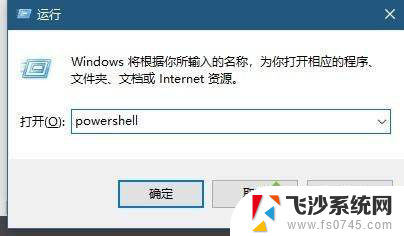 win10 搜索打不开 Windows10搜索框点击无反应怎么办
win10 搜索打不开 Windows10搜索框点击无反应怎么办2024-03-10
-
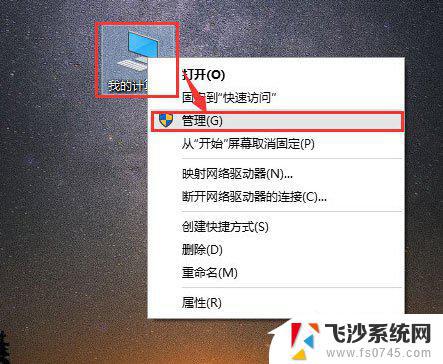 windows文件搜索不能使用 Win10电脑搜索功能不可用解决方案
windows文件搜索不能使用 Win10电脑搜索功能不可用解决方案2023-11-04
-
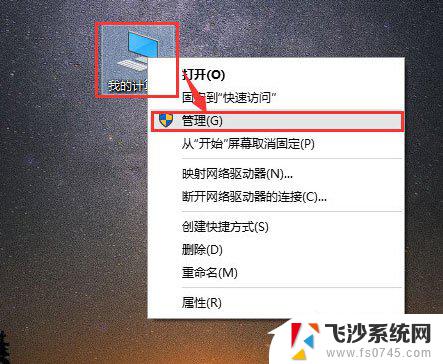 win10系统搜索功能用不了 如何修复Win10电脑搜索功能不能用的问题
win10系统搜索功能用不了 如何修复Win10电脑搜索功能不能用的问题2023-12-16
- win10桌面搜索栏怎么打开 win10搜索框快捷键打开的快速方法
- win10文件资源管理器搜索不能用 win10文件搜索功能无法使用解决方案
- 电脑左下角搜索怎么显示出来 win10搜索框打不开怎么解决
- win10 cortana 关闭 win10如何彻底关闭Cortana搜索引擎
- win10怎么搜索控制面板 win10如何打开控制面板
- 电脑搜索栏怎么关闭 Win10电脑桌面搜索栏关闭教程
- win8.1开始菜单改win10 Windows 8.1 升级到 Windows 10
- 文件:\windows\system32\drivers Win10系统C盘drivers文件夹可以清理吗
- windows10移动硬盘在电脑上不显示怎么办 移动硬盘插上电脑没有反应怎么办
- windows缓存清理 如何清理Win10系统缓存
- win10怎么调电脑屏幕亮度 Win10笔记本怎样调整屏幕亮度
- 苹果手机可以连接联想蓝牙吗 苹果手机WIN10联想笔记本蓝牙配对教程
win10系统教程推荐
- 1 苹果手机可以连接联想蓝牙吗 苹果手机WIN10联想笔记本蓝牙配对教程
- 2 win10手机连接可以卸载吗 Win10手机助手怎么卸载
- 3 win10里此电脑的文档文件夹怎么删掉 笔记本文件删除方法
- 4 win10怎么看windows激活码 Win10系统激活密钥如何查看
- 5 电脑键盘如何选择输入法 Win10输入法切换
- 6 电脑调节亮度没有反应什么原因 Win10屏幕亮度调节无效
- 7 电脑锁屏解锁后要按窗口件才能正常运行 Win10锁屏后程序继续运行设置方法
- 8 win10家庭版密钥可以用几次 正版Windows10激活码多少次可以使用
- 9 win10系统永久激活查询 如何查看Windows10是否已经永久激活
- 10 win10家庭中文版打不开组策略 Win10家庭版组策略无法启用怎么办